Si vous avez déjà tenté de lire un fichier audio WAV sur un appareil portable ou de le partager en ligne, vous avez peut-être rencontré des problèmes. En effet, bien que le format WAV soit réputé pour sa qualité sonore, il n'est pas toujours pratique à utiliser. Les fichiers WAV sont souvent volumineux, tandis que les fichiers MP3 sont plus compacts et compatibles avec la plupart des appareils. Dans ce cas, convertir WAV en MP3 est toujours une solution idéale.
Dans cet article, nous explorerons différentes méthodes pour convertir WAV en MP3. Que vous préfériez utiliser un outil en ligne ou un logiciel gratuit, nous vous présenterons des solutions adaptées à vos besoins. Vous découvrirez également les avantages et inconvénients de chaque méthode, afin de faire le choix le plus éclairé.
Convertir WAV en MP3 320kbps
VideoProc Converter AI est un logiciel puissant et polyvalent conçu pour simplifier vos tâches de conversion audio et vidéo. Avec son interface intuitive en français et ses capacités avancées, il permet de convertir WAV en MP3 tout en maintenant une qualité sonore exceptionnelle, notamment avec un débit binaire de 320kbps. Ce logiciel est également capable de traiter de grandes quantités de fichiers en même temps, vous faisant ainsi gagner un temps précieux.
Comment convertir WAV en MP3 Windows 10/11 et Mac ?
Veuillez suivre les étapes ci-dessous pour convertir WAV en MP3 après avoir téléchargé et installé VideoProc Converter AI.
Étape 1. Ajoutez les fichiers WAV au programme.
Lancez VideoProc Converter AI. Accédez au menu Vidéo à partir de l'écran d'accueil. Ensuite, faites glisser et déposez les fichiers WAV dans le programme.
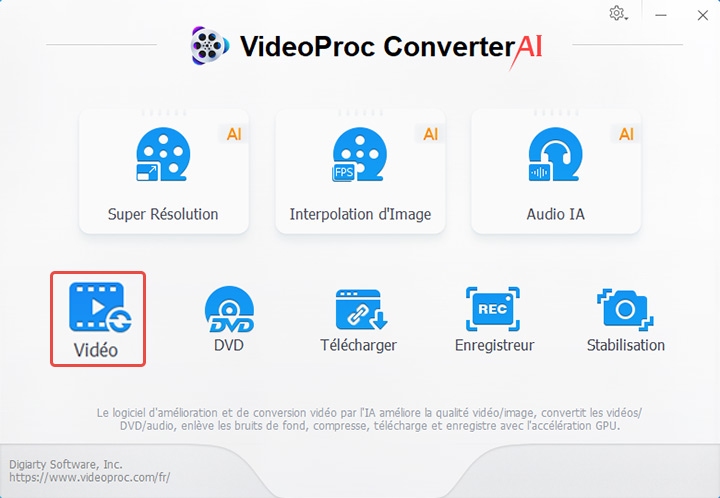
Étape 2. Définissez MP3 comme format de sortie.
Accédez à l'onglet Musique et choisissez le profil MP3 dans la section Format cible en bas de l'interface.
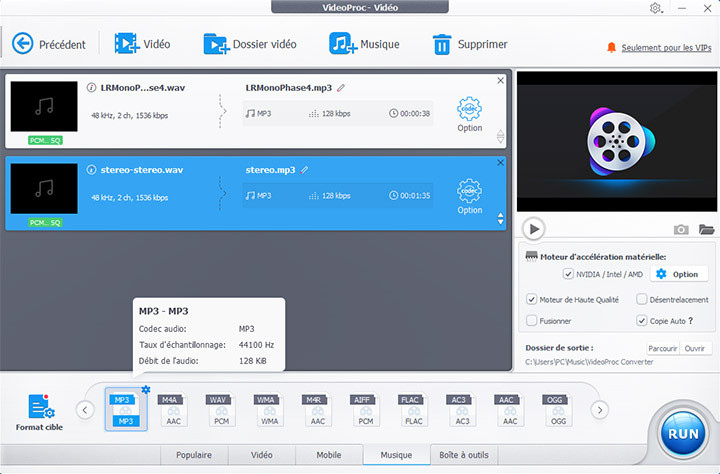
Étape 3. Ajustez les paramètres MP3 (facultatif).
VideoProc Converter AI permet de personnaliser les fichiers MP3 de sortie en cliquant sur le bouton Option. Vous pouvez régler les paramètres selon vos besoins, tels que le débit binaire, la fréquence d'échantillonnage, le canal audio et la qualité globale. La section Nom & Tag répertorie les balises MP3 que vous pouvez modifier.

Étape 4. Convertissez WAV en MP3.
Cliquez sur le bouton RUN pour convertir WAV en MP3.
Convertir WAV en MP3 en ligne
Convertio est un convertisseur en ligne pratique qui vous permet de convertir fichier WAV en MP3 sans avoir besoin d'installer de logiciel. Grâce à son interface web simple, vous pouvez effectuer des conversions directement depuis votre navigateur, ce qui en fait une solution idéale pour ceux qui préfèrent ne pas télécharger d'applications supplémentaires. Convertio prend en charge un large éventail de formats et offre une conversion rapide et efficace.
Veuillez suivre les étapes ci-dessous pour convertir WAV en MP3 en ligne avec Convertio.
- Accédez au site web Convertio en utilisant votre navigateur.
- Cliquez sur Choisir les fichiers pour importer votre fichier WAV depuis votre ordinateur, Google Drive ou Dropbox.
- Sélectionnez MP3 comme format de sortie dans le menu déroulant.
- Cliquez sur Convertir pour lancer la conversion.
- Téléchargez le fichier MP3 une fois la conversion terminée.

Cependant, veuillez noter que Convertio limite la taille maximale des fichiers à 100 Mo pour les utilisateurs gratuits. De plus, il dépend d'une connexion internet stable, sinon le processus de téléchargement peut durer très longtemps.
Convertir WAV en MP3 VLC
VLC media player est bien plus qu'un simple lecteur multimédia supportant le codec HEVC. Il s'agit d'un logiciel libre et open-source, reconnu pour sa capacité à lire presque tous les formats audio et vidéo disponibles. Mais ce que beaucoup ignorent, c'est que VLC peut également être utilisé comme un convertisseur WAV. De plus, il offre également des options de personnalisation pour affiner les paramètres de conversion selon vos besoins spécifiques.
Voici comment convertir WAV en MP3 avec VLC.
- Ouvrez VLC media player sur votre ordinateur.
- Cliquez sur Média > Convertir/Enregistrer dans le menu.
- Ajoutez votre fichier WAV en cliquant sur Ajouter dans la fenêtre contextuelle.
- Cliquez sur Convertir/Enregistrer en bas de la fenêtre.
- Sélectionnez Audio - MP3 dans le menu déroulant du profil.
- Cliquez sur Paramètres à droite pour modifier la qualité audio si nécessaire.
- Choisissez l'emplacement de destination pour le fichier MP3 converti.
- Cliquez sur Démarrer pour lancer la conversion.

 Remarque : VLC media player n'est pas un véritable convertisseur WAV, ses fonctionnalités de conversion sont donc encore limitées par rapport aux logiciels spécialisés. De plus, l'interface utilisateur n'est pas toujours intuitive pour la conversion.
Remarque : VLC media player n'est pas un véritable convertisseur WAV, ses fonctionnalités de conversion sont donc encore limitées par rapport aux logiciels spécialisés. De plus, l'interface utilisateur n'est pas toujours intuitive pour la conversion.
Convertir WAV en MP3 logiciel gratuit
Audacity est un logiciel libre et open-source. Ce logiciel offre une gamme étendue de fonctionnalités pour l'édition audio, la manipulation des pistes, et bien sûr, la conversion de formats. Il vous permet de personnaliser entièrement les fichiers audio avant de les convertir. Vous pouvez modifier les paramètres tels que le débit binaire, la fréquence d'échantillonnage, et bien plus encore. Pour ceux qui recherchent un convertisseur WAV en MP3 gratuit français offrant de nombreuses options de personnalisation, Audacity est un excellent choix.
Suivez les étapes ci-dessous pour convertir WAV en MP3 gratuitement avec Audacity.
- Téléchargez et installez Audacity sur votre ordinateur si ce n'est pas déjà fait.
- Lancez Audacity et cliquez sur Fichier > Ouvrir pour importer votre fichier WAV.
- Modifiez la piste audio si nécessaire.
- Allez dans Fichier > Exporter > Exporter en MP3 parmi les options disponibles.
- Ajustez les paramètres de qualité selon vos préférences, comme le débit binaire, la qualité et la mode de canal.
- Choisissez un emplacement de sauvegarde pour le fichier MP3 converti.
- Cliquez sur Enregistrer pour finaliser la conversion.

 Attention : Audacity peut prendre plus de temps que d'autres convertisseurs pour convertir un fichier WAV en MP3. La conversion par lots dans Audacity nécessite la création d'une chaîne ou d'une macro, ce qui n'est pas pratique. Pour exporter des fichiers au format MP3, vous devez d'abord installer le plugin LAME.
Attention : Audacity peut prendre plus de temps que d'autres convertisseurs pour convertir un fichier WAV en MP3. La conversion par lots dans Audacity nécessite la création d'une chaîne ou d'une macro, ce qui n'est pas pratique. Pour exporter des fichiers au format MP3, vous devez d'abord installer le plugin LAME.
Convertir WAV en MP3 gratuit
FFmpeg est un outil extrêmement puissant et flexible utilisé par les professionnels du multimédia pour convertir, enregistrer, et diffuser des fichiers audio et vidéo. Bien qu'il soit principalement utilisé en ligne de commande, FFmpeg est capable de gérer presque tous les formats de fichiers existants, ce qui en fait un choix incontournable pour ceux qui cherchent un contrôle total sur leurs conversions. Que vous ayez besoin de convertir un simple fichier WAV en MP3 ou de manipuler les métadonnées de vos fichiers, FFmpeg vous offre une gamme d'options étendues pour personnaliser le processus à votre guise.
Voici les étapes pour convertir WAV en MP3 gratuit avec FFmpeg.
- Téléchargez et installez FFmpeg sur votre ordinateur.
- Ouvrez un terminal (ou l'invite de commande) sur votre système.
- Tapez la commande suivante pour convertir le fichier :
ffmpeg -i input.wav -acodec libmp3lame output.mp3 - Appuyez sur Entrée pour lancer la conversion.

 Astuces :
Astuces :
Lors de la conversion de WAV en MP3 avec la commande précédente, n'oubliez pas de remplacer input.wav par le nom de votre fichier WAV. Et output.mp3 est le nom du fichier MP3 que vous souhaitez obtenir.
FFmpeg n'a pas d'interface graphique intégrée et ne peut fonctionner qu'à partir de la ligne de commande. Il faut donc nécessiter une familiarité avec les commandes et la syntaxe FFmpeg. Ce n'est pas très intuitif pour les débutants.
Conclusion
En conclusion, convertir WAV en MP3 est une tâche essentielle pour quiconque souhaite optimiser la qualité audio tout en réduisant la taille des fichiers.
Cependant, si vous recherchez une solution complète qui combine simplicité, rapidité, et efficacité, VideoProc Converter AI est le choix idéal pour toutes vos conversions audio et vidéo. Non seulement il vous permet de convertir des fichiers WAV en MP3 avec une qualité de 320kbps, mais il offre également des fonctionnalités avancées telles que l'accélération GPU pour des conversions ultra-rapides. Il offre une expérience fluide et sans compromis.
Téléchargez VideoProc Converter AI dès aujourd'hui et découvrez par vous-même pourquoi il est le meilleur choix pour convertir vos fichiers WAV en MP3.
FAQ
Comment convertir un fichier WAV en MP3 gratuitement ?
Vous pouvez convertir un fichier WAV en MP3 gratuitement en utilisant VLC media player. Ajoutez le fichier WAV en cliquant Média > Convertir/Enregistrer et sélectionnez Audio - MP3 comme le format de sortie. Cliquez sur Paramètres à droite pour modifier la qualité audio si nécessaire. Cliquez sur Démarrer pour lancer la conversion.
Quelle est la différence entre WAV et MP3 ?
Les fichiers WAV offrent une qualité audio sans perte, mais sont volumineux. En revanche, les fichiers MP3 compressent l'audio, réduisant la taille du fichier tout en perdant légèrement en qualité. Le format MP3 est plus pratique pour le stockage et la compatibilité.





